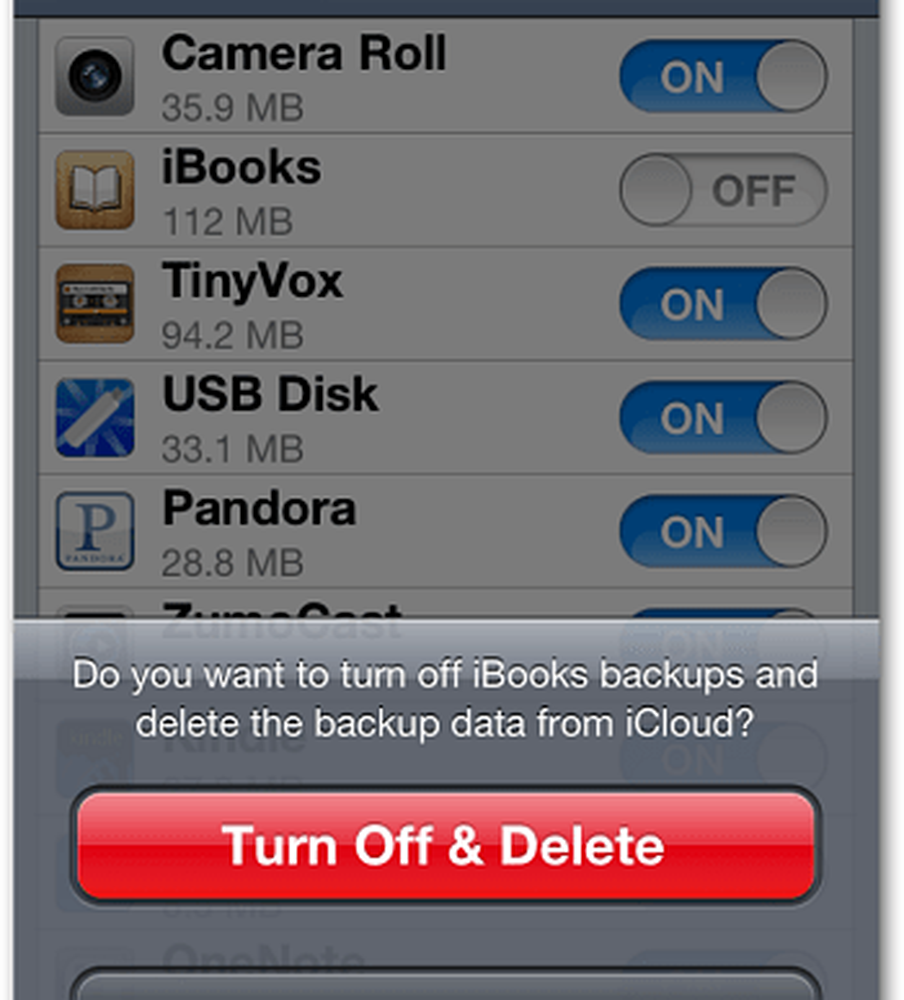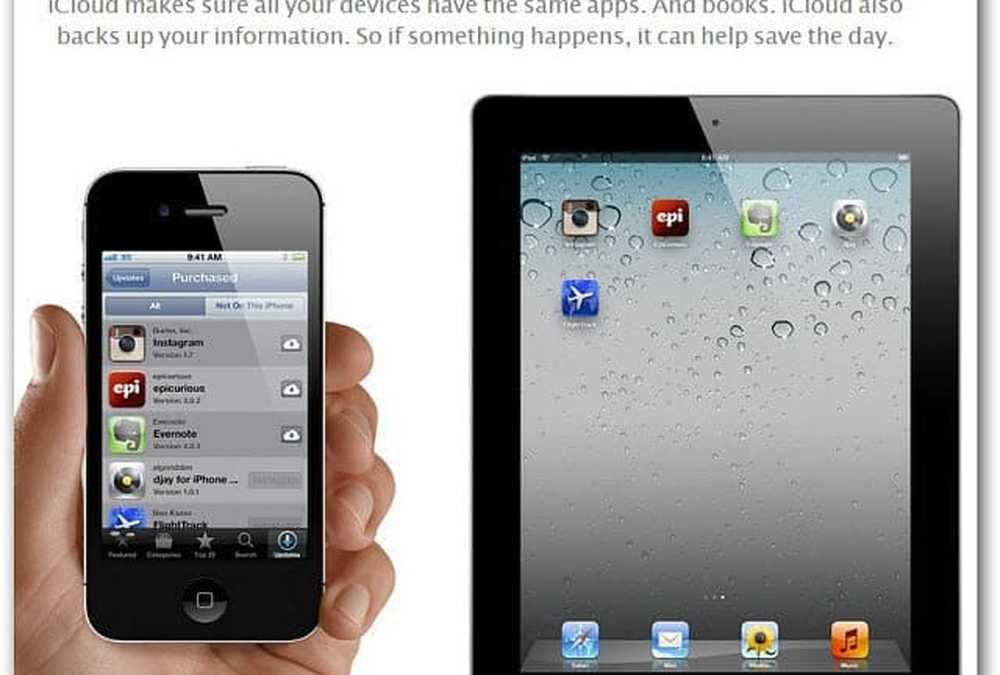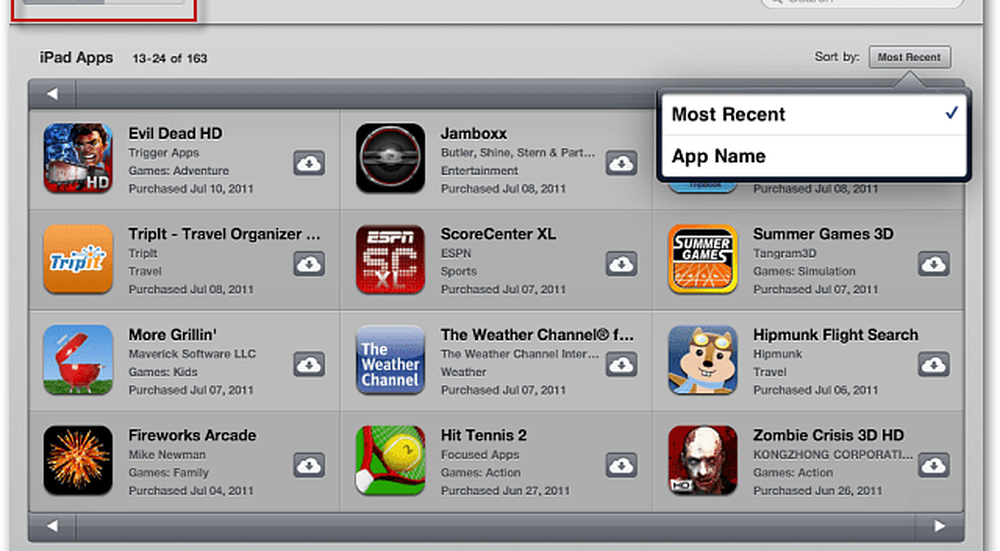Apple iCloud.exe nu se deschide, nu se sincronizează sau nu funcționează în Windows 10
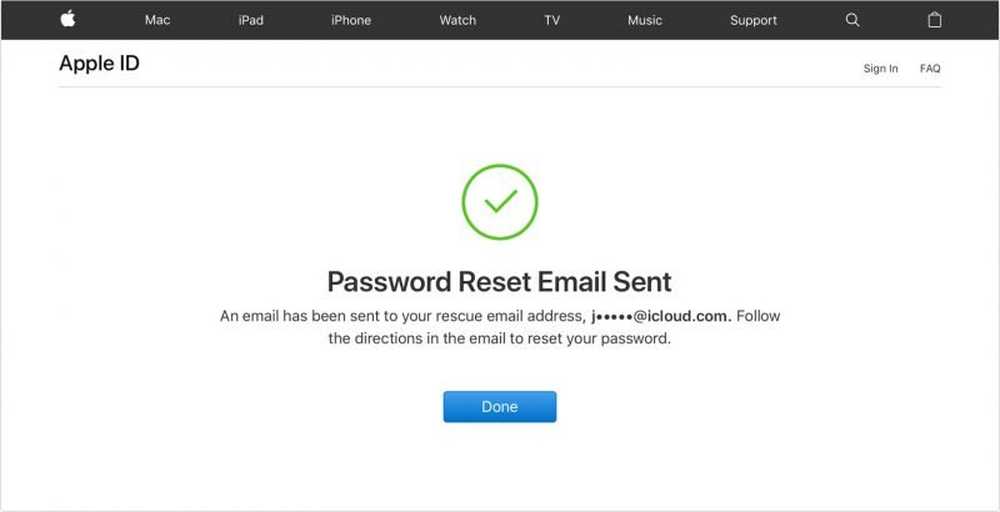
Apple iCloud.exe este un tip de fișier, în general descoperit a fi asociat cu aplicația iCloud dezvoltată de Apple Computer, Inc. pentru sistemul de operare Windows. Acesta conține instrucțiuni pas cu pas pe care un sistem le poate utiliza pentru a executa o sarcină. Deci, când faceți dublu clic pe un fișier cu extensia .exe, PC-ul dvs. începe instantaneu în mod continuu acțiunile conținute în el pentru a rula un program.
Windows 10 nu deschide Apple iCloud.exe
Astfel de erori legate de exe pot apărea atunci când OS trebuie să execute fișierul executabil. S-ar putea întâmpla în timpul pornirii sistemului când sistemul de operare se deschide sau când un utilizator dă clic pe el deschide-l. Aruncăm o privire la câteva erori și vedem ce se poate face.
1] Nu se poate instala iTunes

Dacă nu puteți rula fișierul de instalare exe descărcat, verificați această postare dacă primiți Există o problemă cu acest pachet Windows Installer mesaj.
2] Eroare lipsă a caracteristicilor media

În primul rând, aveți nevoie de Media Player pentru a instala iCloud pentru Windows. Dacă ați dezactivat caracteristicile Windows Media sau dacă PC-ul dvs. nu a venit cu Windows Media Player, iCloud for Windows nu se va instala. Pentru a remedia această problemă, consultați postarea noastră anterioară de pe Computerul dvs. lipsește caracteristicile Media.
3] Mențineți software-ul Apple actualizat

Pentru a verifica actualizările pentru iCloud for Windows, deschideți Apple Software Update pe PC. Apoi, verificați dacă este actualizat.
În mod normal, Apple Update Software verifică automat actualizările atunci când îl deschideți și puteți alege ce actualizări doriți să instalați.
Dacă programul iCloud pentru Windows nu se actualizează în Windows Software Update Apple, urmați instrucțiunile de mai jos.
Mergeți la Panoul de control și faceți clic pe "Retea si internet"link. Din panoul din dreapta, alegeți "optiuni de internet'.
Acum, în caseta de dialog Proprietăți Internet care se deschide, selectați Filă avansată.
Derulați în jos pentru a găsi "Securitate'și sub ea, asigurați-vă că ați debifat opțiunea următoare -'Nu salvați paginile criptate pe disc.
Când ați terminat, încercați să actualizați iCloud pentru Windows încă o dată.
4] Verificați setările Windows Defender
Vedeți acest post dacă Apple iCloud nu funcționează din cauza blocajei Windows Defender.
5] iCloud Fotografiile care nu se descarcă
Verificați această postare dacă fotografiile iCloud nu se descarcă pe computerul dvs. Windows.
6] Nu se poate conecta la mesajul Server
Când vedeți mesajul de mai sus, încercați să verificați mai întâi conexiunea la Internet.
Accesați www.apple.com. Dacă nu vă puteți conecta la Internet, este posibil să fie necesar să contactați furnizorul dvs. de Internet pentru ajutor.
Verificați pagina Stare sistem pentru a afla dacă există probleme cunoscute. Dacă există o întrerupere sau întreținere, încercați din nou mai târziu.
7] Ați uitat parola de identificare Apple
ID-ul dvs. Apple este contul pe care îl utilizați pentru conectarea la iCloud. Deci, dacă ați uitat parola și nu puteți să vă conectați la iCloud, utilizați acești pași pentru a vă reseta parola. Trebuie să cunoașteți adresa de e-mail pentru ID-ul dvs. Apple.
Accesați pagina de cont Apple ID și faceți clic pe "Ați uitat codul Apple sau parola.“
Introduceți ID-ul dvs. Apple și selectați opțiunea de resetare a parolei, apoi alegeți Continuați.
Există trei opțiuni disponibile pentru resetarea parolei. Acestea includ:
- E-mail, parolă și întrebări de securitate
- Autentificarea în doi factori
- Verificarea în două etape
Am selectat prima opțiune pentru resetarea parolei. Deci, pentru a răspunde la întrebările dvs. de securitate, selectați "Răspundeți la întrebările de securitate" și urmați restul pașilor.
După ce ați schimbat și resetat parola cu succes, conectați-vă din nou cu noua parolă.

Actualizați parola în Setări de pe dispozitive.
Rețineți că instrucțiunile de mai sus variază în funcție de tipul de securitate pe care îl utilizați pentru ID-ul dvs. Apple. Am selectat întrebări de e-mail, parolă și securitate pentru a remedia problema de mai sus.
8] Reparați software-ul
Dacă nu ajută nimic, trebuie să reparați sau să reinstalați software-ul iTubnes.
Spuneți-ne dacă v-ați ajutat ceva.